带有Msata SSD硬盘的机器手动重装系统指南
SSD固态硬盘安装操作系统方法

SSD固态硬盘安装操作系统方法一、准备工作固态硬盘的安装方法和机械硬盘一样,也是分为供电接口和数据接口(现在新电脑都是SATA接口)。
如果是在笔记本上加装,可以安装在光驱位置。
如果是机械硬盘替换可以直接接口对应替换,台式机直接把原有的接口替换就行。
安好了固态硬盘后,还要改变BIOS设置。
bios就是"基本输入输出系统"。
它是一组固化到计算机内主板上一个ROM芯片上的程序。
怎么进入bios,不同类型的主板,用不同的快捷键。
普通台式电脑,不管是Award还是AMI,都可以按Delete,进入bios设置。
其它品牌机进入BIOS的方法:重启后按F2进入bios:绝大多数国产和台湾品牌机,启动时按下f2键,例如hp 、sony 、dell 、acer、fujitsu 。
部份冷门机按f1键或f10键。
如果实在搞不懂按什么键进bios,可观察开机画面,屏幕上有提示。
下面了解一下固态硬盘4K对齐方法。
无损对齐:无损就是不需要重新格式化磁盘、重新分区,免去重装系统、备份的麻烦。
在XP系统和win7系统下,无损对齐都可以使用。
使用对齐工具Paragon Alignment Tool 3.0,简称PAT3.0。
有损对齐:有损就是需要重新分区、划分磁盘、备份数据、重装系统。
此法在Windows7下,使用系统自带工具进行格式化,那么其格式化后的分区默认就会是“4K对齐”的分区,用户无需再做任何设置了。
如果是依然在使用XP的话,那么要做到“4K对齐”就需要依赖于第三方工具了。
比如说用“DiskGenius”。
这个软件可以手动在“对齐到下列扇区的整数倍”扇区数选择8或者以上就可以实现“4K对齐”。
不会格式化的,系统也不用重新装。
一般4K对齐是固态必须做的,机械硬盘的话,也可对齐,也可不对齐,影响不大。
新购的电脑,一般厂家都已经安装好系统了,不用去考虑4K对齐的问题。
用“AS SSD Benchmark”工具检测一下。
原创:SSD+双HDD (RAID0和RAID1) 组建的三硬盘Dell 17R笔记本

原创:SSD+双HDD (RAID0和RAID1) 组建的三硬盘Dell 17R笔记本hilyerpop 图/文2012-12-15关键词keywords:SSD固态硬盘、双HDD机械硬盘、RAID0和RAID1、DELL笔记本、三硬盘、在SSD上安装WINDOWS7操作系统、引导扇区、引导文件、BCD文件、bootice引导扇区维护工具。
最近到手一台Dell 7720 inspiron 17R笔记本,官方网站只说明他有两块TOSHIBA MQ01ABD0 的750G的HDD串口硬盘,共1.5T,并没提到它配有SSD 固态硬盘,开始还觉得有些遗憾,但仔细一看BIOS,大喜过望,里面居然还有一块三星SAMSUN SSD PM83 的32G的SSD。
Dell这款笔记本运用了Intel的快速存储技术,这块32G的SSD就是配合快速存储技术的,另外还用于快速唤醒时的缓存(休眠分区所在)。
SSD用于缓存、休眠,不是说不行,但总觉得不爽,遂有了组建SSD+双HDD RAID (RAID0和RAID1)的三硬盘笔记本的想法。
这样即多出来32G空间,也尝试了现在流行的SSD与HDD混搭,速度也更快了。
总体思路是:将系统windows7 旗舰版安装在SSD上,用双HDD组建RAID 当仓库,这样系统也快,仓库也快,用的岂不更爽!当然如果这样做,就享受不了Intel快速存储技术了。
第一步:准备工作1.备份文件。
备份自己有用的资料文件,注意:是所有磁盘上的,你认为有用的东西都要备份下来。
因为这种三硬盘的组建方法要破坏掉所有磁盘上数据。
2.准备工具老毛桃U盘制作工具、DiskGenius硬盘分区工具、xorldrc、bootice引导扇区维护工具,这些从网上搜一下,都能下来。
Windows7 旗舰版安装光盘。
U盘一个,1G的就可以了。
3.制作U盘启动盘用老毛桃U盘制作工具制作一个可以启动的U盘,都选默认设置就可以。
做好后,会有三百多M的隐藏分区,不用管它。
如何为新买的固态硬盘安装windows系统
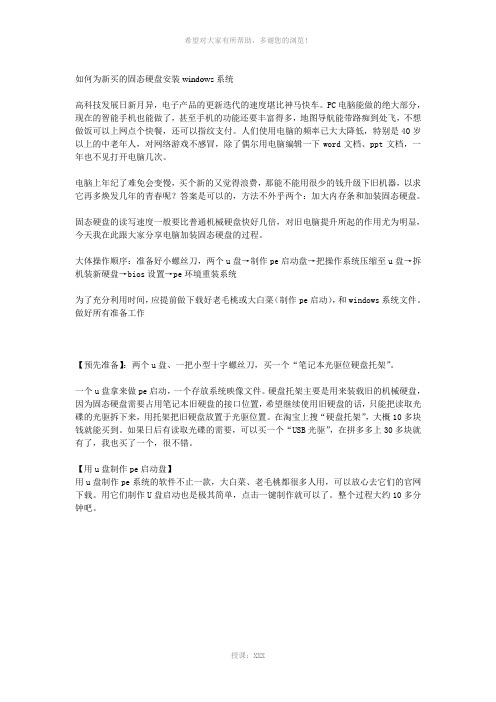
如何为新买的固态硬盘安装windows系统高科技发展日新月异,电子产品的更新迭代的速度堪比神马快车。
PC电脑能做的绝大部分,现在的智能手机也能做了,甚至手机的功能还要丰富得多,地图导航能带路痴到处飞,不想做饭可以上网点个快餐,还可以指纹支付。
人们使用电脑的频率已大大降低,特别是40岁以上的中老年人,对网络游戏不感冒,除了偶尔用电脑编辑一下word文档、ppt文档,一年也不见打开电脑几次。
电脑上年纪了难免会变慢,买个新的又觉得浪费,那能不能用很少的钱升级下旧机器,以求它再多焕发几年的青春呢?答案是可以的,方法不外乎两个:加大内存条和加装固态硬盘。
固态硬盘的读写速度一般要比普通机械硬盘快好几倍,对旧电脑提升所起的作用尤为明显,今天我在此跟大家分享电脑加装固态硬盘的过程。
大体操作顺序:准备好小螺丝刀,两个u盘→制作pe启动盘→把操作系统压缩至u盘→拆机装新硬盘→bios设置→pe环境重装系统为了充分利用时间,应提前做下载好老毛桃或大白菜(制作pe启动),和windows系统文件。
做好所有准备工作【预先准备】:两个u盘、一把小型十字螺丝刀,买一个“笔记本光驱位硬盘托架”。
一个u盘拿来做pe启动,一个存放系统映像文件。
硬盘托架主要是用来装载旧的机械硬盘,因为固态硬盘需要占用笔记本旧硬盘的接口位置,希望继续使用旧硬盘的话,只能把读取光碟的光驱拆下来,用托架把旧硬盘放置于光驱位置。
在淘宝上搜“硬盘托架”,大概10多块钱就能买到。
如果日后有读取光碟的需要,可以买一个“USB光驱”,在拼多多上30多块就有了,我也买了一个,很不错。
【用u盘制作pe启动盘】用u盘制作pe系统的软件不止一款,大白菜、老毛桃都很多人用,可以放心去它们的官网下载。
用它们制作U盘启动也是极其简单,点击一键制作就可以了。
整个过程大约10多分钟吧。
因为需要格式化,所以尽量用闲置无用的u盘来做启动盘,或者把多余的手机储存卡插在读卡器上充当u盘也可以。
ThinkPadT420加装固态硬盘后如何安装系统
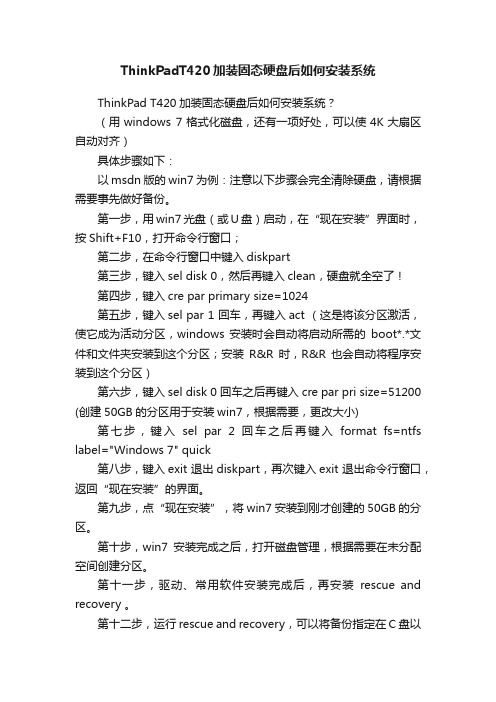
ThinkPadT420加装固态硬盘后如何安装系统ThinkPad T420加装固态硬盘后如何安装系统?(用windows 7格式化磁盘,还有一项好处,可以使4K大扇区自动对齐)具体步骤如下:以msdn版的win7为例:注意以下步骤会完全清除硬盘,请根据需要事先做好备份。
第一步,用win7光盘(或U盘)启动,在“现在安装”界面时,按Shift+F10,打开命令行窗口;第二步,在命令行窗口中键入diskpart第三步,键入sel disk 0,然后再键入clean,硬盘就全空了!第四步,键入cre par primary size=1024第五步,键入sel par 1 回车,再键入act (这是将该分区激活,使它成为活动分区,windows 安装时会自动将启动所需的boot*.*文件和文件夹安装到这个分区;安装R&R时,R&R也会自动将程序安装到这个分区)第六步,键入sel disk 0 回车之后再键入cre par pri size=51200 (创建50GB的分区用于安装win7,根据需要,更改大小)第七步,键入sel par 2 回车之后再键入format fs=ntfs label="Windows 7" quick第八步,键入exit 退出diskpart,再次键入exit 退出命令行窗口,返回“现在安装”的界面。
第九步,点“现在安装”,将win7安装到刚才创建的50GB的分区。
第十步,win7安装完成之后,打开磁盘管理,根据需要在未分配空间创建分区。
第十一步,驱动、常用软件安装完成后,再安装rescue and recovery 。
第十二步,运行rescue and recovery,可以将备份指定在C盘以外的某一分区。
安装了office2010等常用软件后,R&R基本备份需要10多GB的磁盘空间。
ssd固态硬盘怎么安装系统教程
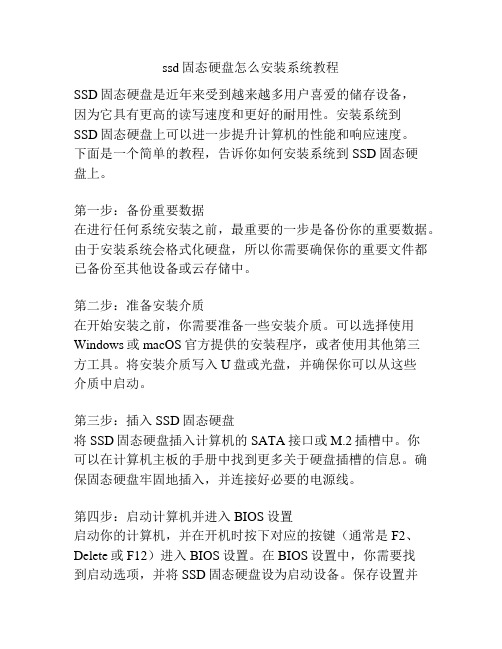
ssd固态硬盘怎么安装系统教程SSD固态硬盘是近年来受到越来越多用户喜爱的储存设备,因为它具有更高的读写速度和更好的耐用性。
安装系统到SSD固态硬盘上可以进一步提升计算机的性能和响应速度。
下面是一个简单的教程,告诉你如何安装系统到SSD固态硬盘上。
第一步:备份重要数据在进行任何系统安装之前,最重要的一步是备份你的重要数据。
由于安装系统会格式化硬盘,所以你需要确保你的重要文件都已备份至其他设备或云存储中。
第二步:准备安装介质在开始安装之前,你需要准备一些安装介质。
可以选择使用Windows或macOS官方提供的安装程序,或者使用其他第三方工具。
将安装介质写入U盘或光盘,并确保你可以从这些介质中启动。
第三步:插入SSD固态硬盘将SSD固态硬盘插入计算机的SATA接口或M.2插槽中。
你可以在计算机主板的手册中找到更多关于硬盘插槽的信息。
确保固态硬盘牢固地插入,并连接好必要的电源线。
第四步:启动计算机并进入BIOS设置启动你的计算机,并在开机时按下对应的按键(通常是F2、Delete或F12)进入BIOS设置。
在BIOS设置中,你需要找到启动选项,并将SSD固态硬盘设为启动设备。
保存设置并退出BIOS。
第五步:安装系统重新启动计算机,并从你准备好的安装介质中启动。
进入安装过程后,按照提示选择相应的语言和地区设置。
接下来,选择“新安装”或“自定义安装”选项,以便你可以选择将系统安装到SSD固态硬盘上。
第六步:分区和格式化SSD固态硬盘在安装过程中,你会看到一个硬盘分区和格式化的界面。
选择SSD固态硬盘作为安装目标,并点击“新建”来创建一个新的分区。
选择分区大小,并将文件系统设置为NTFS(对于Windows操作系统)。
点击“应用”来设置分区。
第七步:安装系统完成分区和格式化后,点击“下一步”来开始安装系统。
安装过程可能需要一些时间,取决于你的计算机性能和系统文件的大小。
完成安装后,将重启计算机。
第八步:系统设置在重新启动后,你需要进行一些系统设置,如语言、地区设置、用户账户等。
m.2固态硬盘怎么安装win10系统
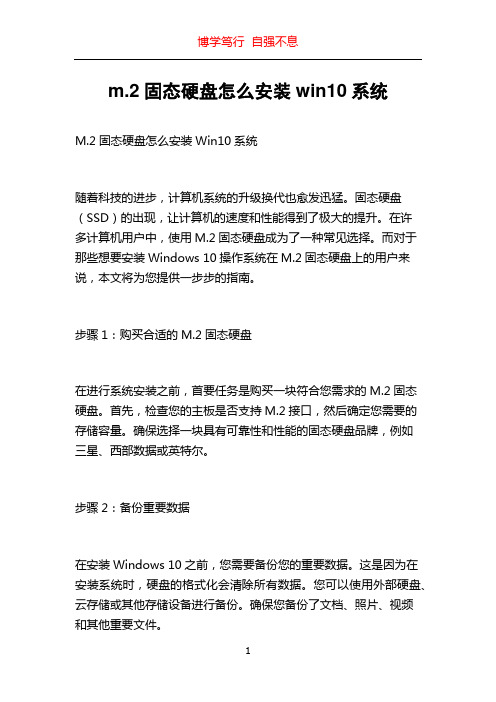
m.2固态硬盘怎么安装win10系统M.2固态硬盘怎么安装Win10系统随着科技的进步,计算机系统的升级换代也愈发迅猛。
固态硬盘(SSD)的出现,让计算机的速度和性能得到了极大的提升。
在许多计算机用户中,使用M.2固态硬盘成为了一种常见选择。
而对于那些想要安装Windows 10操作系统在M.2固态硬盘上的用户来说,本文将为您提供一步步的指南。
步骤1:购买合适的M.2固态硬盘在进行系统安装之前,首要任务是购买一块符合您需求的M.2固态硬盘。
首先,检查您的主板是否支持M.2接口,然后确定您需要的存储容量。
确保选择一块具有可靠性和性能的固态硬盘品牌,例如三星、西部数据或英特尔。
步骤2:备份重要数据在安装Windows 10之前,您需要备份您的重要数据。
这是因为在安装系统时,硬盘的格式化会清除所有数据。
您可以使用外部硬盘、云存储或其他存储设备进行备份。
确保您备份了文档、照片、视频和其他重要文件。
步骤3:准备安装媒介在安装Windows 10之前,您需要准备一个可引导的安装媒介。
您可以选择使用一个USB闪存驱动器或光盘。
访问Microsoft官方网站,从官方下载工具来创建Windows 10安装媒介。
按照指示创建一个可引导的USB驱动器,并确保您的计算机能够从该USB驱动器启动。
步骤4:插入M.2固态硬盘在安装媒介准备就绪后,您可以开始插入M.2固态硬盘到您的计算机内。
打开计算机机箱,根据您主板的M.2插槽位置,小心地将M.2固态硬盘插入插槽。
确保固态硬盘插入的稳固,并将机箱盖重新安装好。
步骤5:启动计算机插入M.2固态硬盘后,您需要重新启动计算机,并确保计算机从您创建的USB驱动器启动。
您可以通过按下计算机开机键时,同时按下F2、F10、Delete或Esc键来进入计算机的BIOS设置。
在BIOS设置中,找到“启动”或类似的选项,并将USB驱动器设置为首选启动设备。
步骤6:安装Windows 10当计算机从USB驱动器启动后,您将看到Windows 10安装界面。
如何在HP笔记本电脑(SATA硬盘)重装windows XP 或windows server 2003操作系统(图解)

如何在HP笔记本电脑(SATA硬盘)重装windows XP 或windows server 2003操作系统(图解) HP笔记本电脑重装Windows XP或windows server 2003 时如何装SATA硬盘驱动?较新的HP笔记本电脑原装Windows 7系统(有的不支持Windows 7以外的操作系统,很恶心)。
这样的本本在重装Windows XP时硬盘一般只能以兼容IDE方式运行。
而硬盘一般是SATA的,在HP的官网上下载的SATA驱动却装不上。
IDE方式与SATA方式比起来,一方面是速度慢一些,IDE速度上限是100M/s,SATA则为150或300M/s,但因为实际速度达不到100M/s,所以感觉不是很明显;另一方面在多任务上比SATA方式要差很多,比如在进行大文件拷贝或BT下载时系统会很卡,换为SATA方式之后就会好得多。
HP的Windows 7本本重装Windows XP或windows server 2003是一件很麻烦的事,不是说下一个驱动就能搞定的,我折腾了几天才发现这个办法。
在安装前请看完本文,如果你觉得你搞不定,请找人帮忙。
大体分以下几步:1、准备Windows XP或windows server 2003的安装盘,或下载个安装镜像ISO。
2、准备一个U盘(容量大于1G)。
3、到HP官网上下载对应本本的SATA硬盘驱动。
4、下载大白菜超级U盘启动盘制作工具V4.3(自己在网上下载),并用大白菜超级U盘启动盘制工具制作U盘启动。
5、把下载好的SATA硬盘驱动解压到U盘中。
6、用制作好的U盘启动本本,然后安装Windows XP或windows server 2003。
详细见下文的图解。
我自己的本本是HP Pavilion G4,其它的HP本本,只要原装的是Windows 7 ,那方法应该是一样的。
但具体情况具体分析。
以下使用制作好的U盘进行安装Windows XP或windows server 2003的详细图解及操作步骤:1、将U盘插入本本,启动时选择从U盘驱动。
ssd重装系统的教程

ssd重装系统的教程
ssd重装系统应该如何进行操作呢,很多小伙伴都不太清楚,当大家给自己的电脑更换安装了新的固态硬盘,以前的系统就没有了。
那么我们电脑新固态ssd怎样安装win7系统,下面我就教下大家ssd重装系统的教程了。
工具/原料:
系统版本:win7系统
品牌型号:联想Thinkpad E460
软件版本:小白一键重装系统v2290
方法/步骤:
ssd重装系统的教程:
1、启动电脑时我们可以按Del进入BIOS页面,切换到Peripherals页面,可选择SATA Mode Selection按回车,再选择AHCI回车,按F10保存重启。
2、在重启电脑之后不停按F12或F11或Esc等启动快捷键,如调出启动菜单对话框,就可以选择识别到的U盘选项,一般通常是U盘名称或者带有USB字样的,例如SanDisk,选择后可按回车进入。
3、可以选择第一项pe进入pe系统即可。
4、当我们电脑进入到pe之后,可以双击桌面上的【disk分区助手】,选择磁盘1,点击【快速分区】,如果你的是多个硬盘,就要选对,可以根据固态硬盘大小选择,请不要误删哦。
5、在这此时需要设置分区数目、要分区大小以及分区类型,卷标为【系统】的系统盘建议50G以上,选中分区类型 mbr,要对齐分区选中4096扇区,分区数目要根据硬盘大小决定。
6、在分区过程中是很快的,如分区完成之后,如图所示,如果盘符被占用,请选择已经占用C盘的那个盘,可左侧选择【更改盘符】。
7、此时我们就可以打开桌面的小白装机工具,再选择win7系统安装到c盘。
8、、在这时请耐心等待,安装完成,请选择重启电脑,过段时间
后进入到win7桌面就表示安装成功。
- 1、下载文档前请自行甄别文档内容的完整性,平台不提供额外的编辑、内容补充、找答案等附加服务。
- 2、"仅部分预览"的文档,不可在线预览部分如存在完整性等问题,可反馈申请退款(可完整预览的文档不适用该条件!)。
- 3、如文档侵犯您的权益,请联系客服反馈,我们会尽快为您处理(人工客服工作时间:9:00-18:30)。
带有Msata SSD硬盘的机器手动重装系统指南
随着新一代Inspiron. Vostro/XPS上市,越来越多的同志购买了带有Msata SSD 硬盘的爱机.同时享受到了英特尔快速存储技术(Intel Rapid Storage Technology)带来的运行速度的提升.虽然戴尔提供Datasafe Local/DBRM 等备份恢复软件.但是总有一些特殊原因导致系统需要手动重新安装.接下来.我们就来介绍下带有Msata SSD硬盘的机器如何手动重装系统.
一:如果需要继续使用英特尔快速存储技术
1. 确保bios SATA operation 是在intel smart response technology
高速下载下载2012-7-18 15:51
2. 去戴尔support网站下载Intel Rapid Storage Technology的驱动程序.在串行分类下.
高速下载下载2012-7-18 15:53
3. 下载好双击运行,解压.然后把解压出来的文件夹拷贝到U盘中
高速下载下载2012-7-18 15:53
4. 从光驱引导启动重装系统.到选择安装分区时,会提示找不到硬盘.这时候插上U盘.如下列图示,点击加载驱动程序---浏览----选择U盘里我们解压出来的目录下的x64.加载好驱动,就可以看到硬盘分区,正常安装系统了.
高速下载下载2012-7-18 15:53
高速下载下载2012-7-18 15:53
高速下载下载2012-7-18 15:53
高速下载下载2012-7-18 15:53
高速下载下载2012-7-18 15:53
5. 进入系统之后,还需要把我们解压出来的这个目录下的setup.exe执行安装intel快速存储技术的软件.装好之后.打开开始菜单,运行intel快速存储技术.就可以看到具体的硬盘信息了.
高速下载下载2012-7-18 15:54
我们可以看到SSD硬盘出厂现在分为2部分.8G作为休眠分区.22G作为高速缓存. 注意:如果高速缓存卷重置为可用之后再重新配置.缓存容量就只能选择为18.6G,建议可以把剩下的空间用于休眠分区.
关于高速缓存卷删除与创建,详见附录A.
关于休眠分区的删除与创建.详见附录B.
二:如果客户不需要继续使用英特尔快速存储技术,直接在BIOS里把SATA operation bios改成AHCI,正常装系统.这时候SSD硬盘就当作是一个普通的硬盘来使用.(安装过程不需要手动加载驱动)
.
.
.
.
附录A:高速缓存卷删除与创建.
一. 高速缓存卷删除
1. 开始—所有程序-运行英特尔快速存储技术
2. 单击加速选项.点击禁用加速.
高速下载下载2012-7-18 15:54
3. 单击重置为可用.再确认.高速缓存卷就被删除了.
高速下载下载2012-7-18 15:54
高速下载下载2012-7-18 15:54
二. 高速缓存卷的创建
1.运行快速存储技术程序.点击加速选项,单击启用加速
高速下载下载2012-7-18 15:54
2. 缓存卷分配大小为18.6G,加速模式选择增强模式.如果选择满磁盘容量.休眠分区就无法使用了.
BTW:增强模式:使用直写式高速缓存方法将数据写入高速缓存和硬盘。
万一加速的磁盘或卷不可访问或出现问题,不存在数据丢失的危险,因为磁盘上的数据与缓存中数据同步。
最大化模式:此时的加速为输入/输出性能均进行优化。
写入缓存的数据并不总是
被持续写入机械硬盘。
这能够提升写入性能,但可能因为突然的断电导致缓存上数据的丢失。
高速下载下载2012-7-18 15:54
3.单击确定.大功告成.
高速下载下载2012-7-18 15:54
附录B:休眠分区的删除与创建.
一: 休眠分区的删除
开始菜单-所有程序—附件—右键命令提示符—以管理员身份运行如下图操作
高速下载下载2012-7-18 15:54
二: 休眠分区的创建
开始菜单-所有程序—附件—右键命令提示符—以管理员身份运行如下图操作
高速下载下载2012-7-18 15:54
收藏分享评分。
